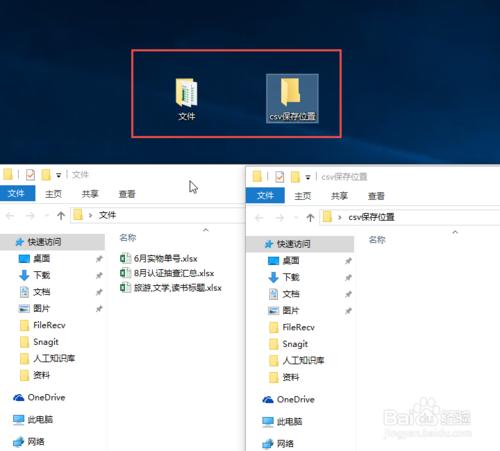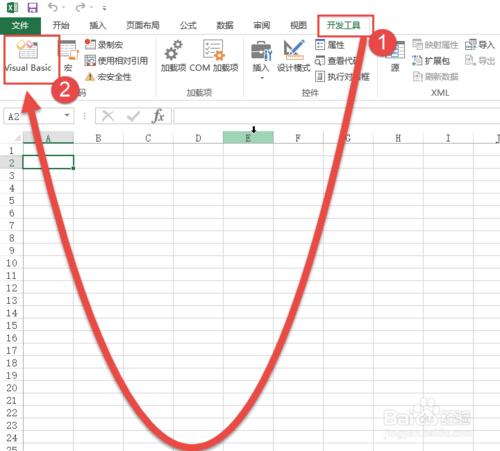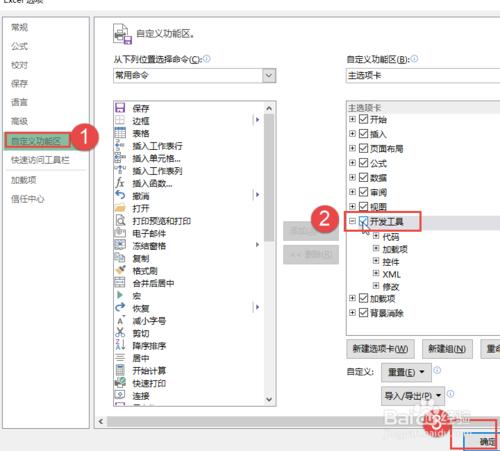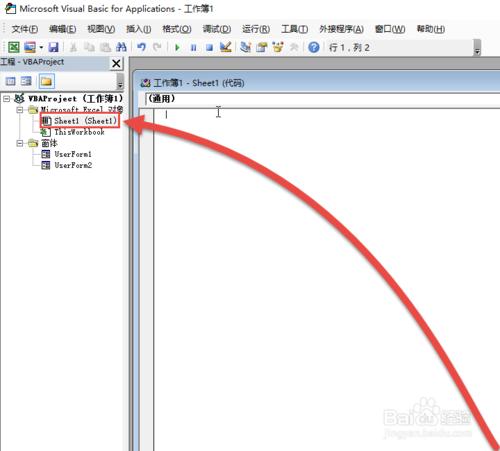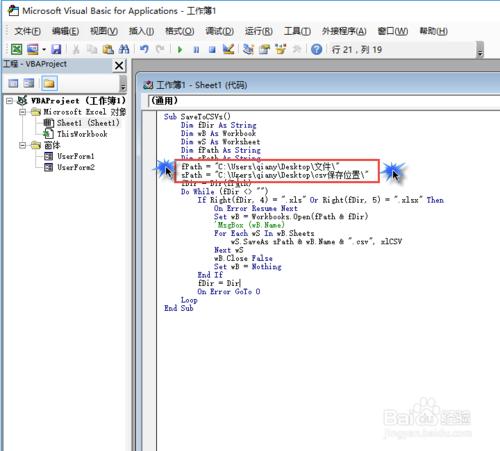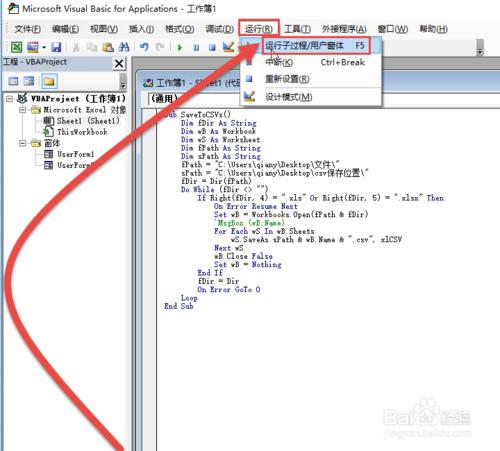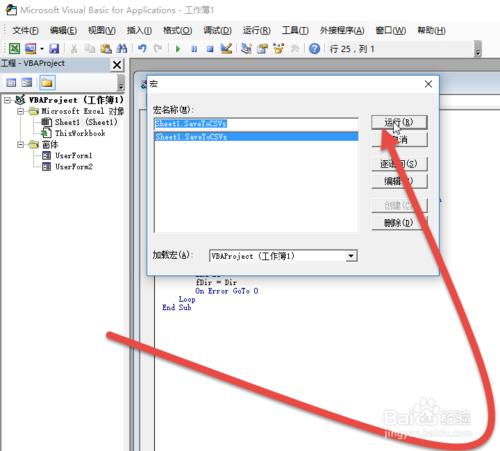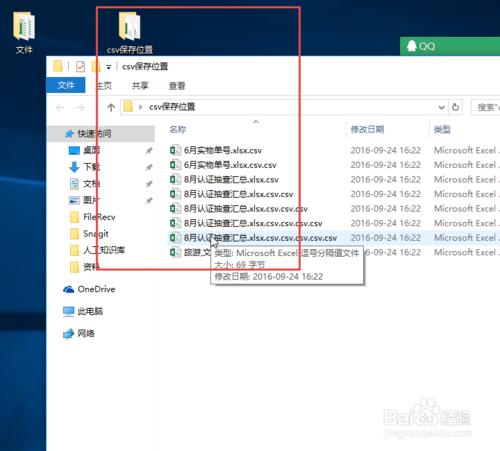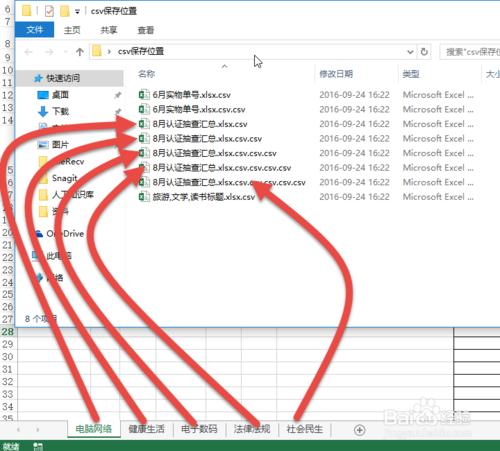有多個檔案excel檔案需要匯出為CSV格式時,一個個匯出非常麻煩。有些人想到批量轉換工具,然而工具沒找到,倒是下了一堆病毒。其他excel本身就可以實現,只要編輯一段VBS程式碼就可以輕鬆實現自動批量轉換。
工具/原料
excel 2013
方法/步驟
首選我們把需要匯出為CVS的Excel檔案整理集中到一個資料夾中。然後新建一個資料夾用來儲存CSV檔案的。支援Xlsx、xls格式。
新建一個EXCEL表格,開啟後,點選選單欄上的“開發工具”;功能區下點選開啟Visual Basic。
如果選單欄上沒有開發工具,則在選項中新增。點選檔案,彈出選單選擇選項。在EXCEL選項中,點選自定義功能區,右邊勾選開發工具,然後點選確定。這樣開發工具就會顯示在選單欄上。
在左側工程資源管理器中雙擊Sheet1 (Sheet1)開啟程式碼視窗。工程資源管理器如果沒有顯示,則按ctrl+R就可以顯示了。
在程式碼視窗中輸入下面程式碼,其中有兩行(圖片紅框位置)需要自己修改為實際檔案來源路徑和儲存路徑。就是開頭說到的那兩個資料夾位置。後面再解釋。
Sub SaveToCSVs()
Dim fDir As String
Dim wB As Workbook
Dim wS As Worksheet
Dim fPath As String
Dim sPath As String
fPath = "C:\Users\qiany\Desktop\檔案\"
sPath = "C:\Users\qiany\Desktop\csv儲存位置\"
fDir = Dir(fPath)
Do While (fDir <> "")
If Right(fDir, 4) = ".xls" Or Right(fDir, 5) = ".xlsx" Then
On Error Resume Next
Set wB = Workbooks.Open(fPath & fDir)
'MsgBox (wB.Name)
For Each wS In wB.Sheets
wS.SaveAs sPath & wB.Name & ".csv", xlCSV
Next wS
wB.Close False
Set wB = Nothing
End If
fDir = Dir
On Error GoTo 0
Loop
End Sub
程式碼中的fPath = "C:\Users\qiany\Desktop\檔案\" -定義為需要轉換成CSV的Excel原始檔。
sPath = "C:\Users\qiany\Desktop\csv儲存位置\" -定義為轉換後的CSV檔案儲存位置。
這兩個位置需要自己按實際修改。特別注意:路徑需要以\結尾。
寫好程式碼後開始執行。點選選單欄上的執行,選擇執行子過程/使用者窗體。
彈出一個對話方塊,點選執行。
接下來就開始進入轉換過程,在這過程中會多個EXCEL窗體自動顯示再自動關閉,取決於多少個Excel檔案。
完成後我們開啟剛才設定的儲存資料夾,就可以看到轉換後的CSV檔案。
在步驟9的圖片中CSV的檔案明顯多於剛才步驟1中的檔案,為什麼會這樣呢?
因為原來的Excel的單個工作簿中有多個工作表,所以才會出現這麼多的CSV檔案。
簡單的說,就是所有工作簿中的每個工作表都儲存為一個CSV檔案。
注意事項
fPath = "原始檔位置\"
sPath = "csv儲存位置\"
路徑後面都要以\結尾,切記!